Một bài thuyết trình trên giảng đường, hay văn phòng hiện nay đều được thực hiện một cách nhanh chóng thông qua các ứng dụng văn phòng, tạo thuyết trình. Nếu như ngày trước việc thuyết trình, chúng ta luôn phỉa kè kè các tài liệu, hình ảnh rồi bản viết tay thì ngày nay đã được rút gọn rất nhiều thông qua sự hỗ trợ của máy tính. Bài viết này Taimienphi.vn hướng dẫn bạn đọc cách chèn ảnh Sway.
Đã có rất nhiều những ứng dụng giúp việc tạo ra một bài thuyết trình ngắn gọn thuyết phục như Microsoft PowerPoint hay Prezi. Thế nhưng việc cài đặt, cũng như sử dụng những ứng dụng nói trên đều thường hay mất thời gian, để khắc phục tình trạng đó đã có một ứng dụng hoàn toàn nhỏ gọn thay thế đó chúng là Sway; trong bài trước chúng tôi đã hướng dẫn các bạn cách đăng ký Sway vậy làm thế nào để có thể chèn ảnh Sway và slide.

Chèn ảnh trong Microsoft Sway, thêm hình ảnh vào slide Microsoft Sway
Bước 1: Đăng nhập Sway
Trước tiên các bạn truy cập VÀO ĐÂY để tiến hành đăng nhập tài khoản Sway của mình nó có thể là tài khoản Hotmail, Microsoft... (tham khảo thêm hướng dẫn đăng nhập Sway nếu chưa biết cách).
Bước 2: Truy cập tính năng chèn ảnh vào slide trong Sway
Đăng nhập thành công chúng ta ấn vào phần Tạo mới để tạo một Slide thuyết trình, hay ấn vào các Slide có sẵn trước đó. Để tiến hành chèn hình vào văn bản, các bạn ấn vào mục Hình ảnh - Picture ở Thanh công cụ phía tay trái.
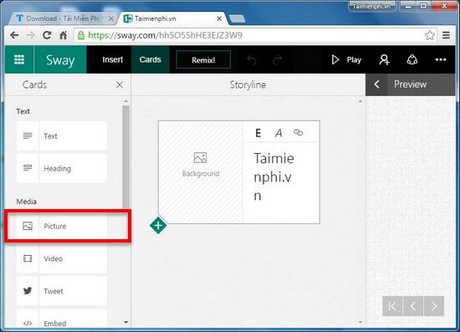
Tiếp theo đó trên màn hình Mục Chèn ảnh sẽ xuất hiện chúng ta ấn Thêm Ảnh - Add a Picture. Sau khi thêm ảnh bạn có thể chèn cả chú thích cho ảnh nữa.

Bước 3: Chọn ảnh cần chèn
Tại phần thêm ảnh chúng ta lựa chọn vào Mục Được gợi ý để chọn hình thức tải hình ảnh vào Slide như từ OneDrive, Facebook, Bing, Youtube...

hoặc có thể Upload lên...

Sau khi lựa chọn hình thức, và up được hình ảnh lên phần Nội Dung Slide sẽ xuất hiện hình ảnh đó và có thể thêm Chú thích - Caption cho ảnh. Nếu không hài lòng hoặc chèn nhầm ảnh có thể xóa đi chèn lại.

Các bạn có thể ấn vào Bản xem trước ở góc màn hình để có thể xem lai Slide cũng như hình ảnh mà mình vừa tải lên. Như vậy chúng ta đã thành công trong việc chèn ảnh Sway giúp làm phong phú thêm nội dung bài thuyết trình của mình lên rồi; mọi thao tác sử dụng các bạn chỉ việc sử dụng trên nền trang web.
Không cần phải mất công cài đặt, mất công tìm hiểu đó chính là công cu Microsoft Sway. Tại đây các bạn sẽ không cần phải gắc rắc rối về các thủ thuật, cũng như các chức năng toàn tiếng Anh khó hiểu, với Microsoft Sway tất cả đều được chuyển sang ngôn ngữ tiếng việt, mọi thao tác đều thông qua những cú click đơn giản; do đây là ứng dụng mới vì thế bạn đọc có thể tham khảo thêm bài viết hướng dẫn cách dùng Sway để việc tạo slide được thuận lợi hơn. Chúc các bạn thành công !